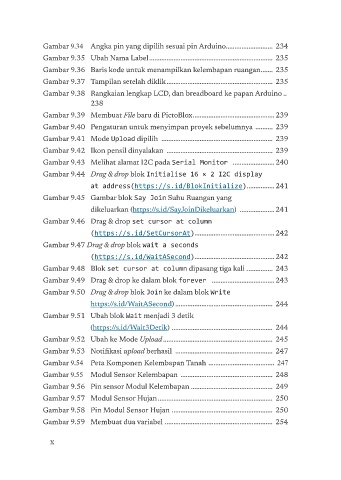Page 10 - KM Informatika-BS-KLS-IX
P. 10
Gambar 9.34 Angka pin yang dipilih sesuai pin Arduino........................... 234
Gambar 9.35 Ubah Nama Label ....................................................................... 235
Gambar 9.36 Baris kode untuk menampilkan kelembapan ruangan ....... 235
Gambar 9.37 Tampilan setelah diklik ............................................................. 235
Gambar 9.38 Rangkaian lengkap LCD, dan breadboard ke papan Arduino ..
238
Gambar 9.39 Membuat File baru di PictoBlox ...............................................239
Gambar 9.40 Pengaturan untuk menyimpan proyek sebelumnya .......... 239
Gambar 9.41 Mode Upload dipilih ................................................................ 239
Gambar 9.42 Ikon pensil dinyalakan ............................................................. 239
Gambar 9.43 Melihat alamat I2C pada Serial Monitor ........................240
Gambar 9.44 Drag & drop blok Initialise 16 × 2 I2C display
at address(https://s.id/BlokInitialize) ................241
Gambar 9.45 Gambar blok Say Join Suhu Ruangan yang
dikeluarkan (https://s.id/SayJoinDikeluarkan) ....................241
Gambar 9.46 Drag & drop set cursor at column
(https://s.id/SetCursorAt)..............................................242
Gambar 9.47 Drag & drop blok wait a seconds
(https://s.id/WaitASecond)..............................................242
Gambar 9.48 Blok set cursor at column dipasang tiga kali . .............. 243
Gambar 9.49 Drag & drop ke dalam blok forever ....................................243
Gambar 9.50 Drag & drop blok Join ke dalam blok Write
https://s.id/WaitASecond) ........................................................ 244
Gambar 9.51 Ubah blok Wait menjadi 3 detik
(https://s.id/Wait3Detik) .......................................................... 244
Gambar 9.52 Ubah ke Mode Upload ............................................................... 245
Gambar 9.53 Notifikasi upload berhasil ........................................................ 247
Gambar 9.54 Peta Komponen Kelembapan Tanah ...................................... 247
Gambar 9.55 Modul Sensor Kelembapan ..................................................... 248
Gambar 9.56 Pin sensor Modul Kelembapan ............................................... 249
Gambar 9.57 Modul Sensor Hujan .................................................................. 250
Gambar 9.58 Pin Modul Sensor Hujan .......................................................... 250
Gambar 9.59 Membuat dua variabel .............................................................. 254
x